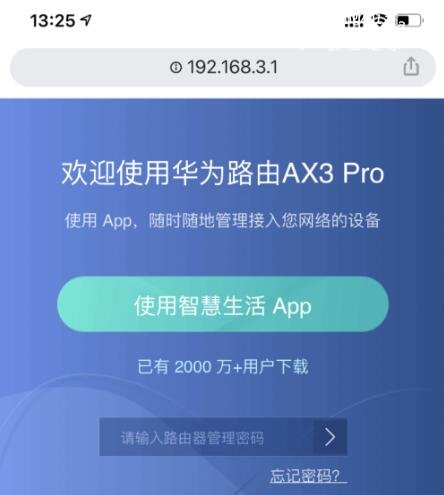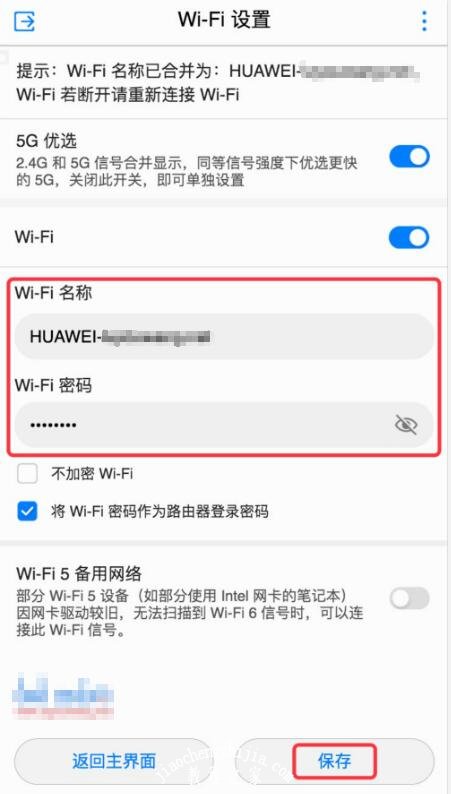华为路由器AX3Pro如何修改无线密码?对于华为路由器AX3Pro这款路由器,是华为官方最新推出的一款Wi-Fi 6路由器,不少的用户反馈都是非常好用的,不少的用户都已经入手体验了,但是很多的用户想要修改WIFI无线密码但是又不知道怎么操作怎么办呢?不用担心,下面就和小编一起来看看吧。
华为路由器AX3Pro修改无线WIFI密码的方法步骤:
1、手机连接上华为路由AX3 Pro的WiFi信号,这个是手机登录路由器的前提。
连接华为路由器WiFi
2、打开手机浏览器,在浏览器地址栏输入华为路由器管理地址:http://192.168.3.1
打开华为路由器登录页面后,输入正确的路由器管理密码登录到设置界面。
192.168.3.1
友情提示:如果你不记得密码了,可以试试用WiFi密码登录看看,因为华为路由器有个选项:“将Wi-Fi密码作为路由器管理密码”。
3、登录到管理页面后点击「Wi-Fi设置」然后就可以修改WiFi密码了。
点击Wi-Fi设置
修改wifi密码或者wifi名称后要记得点击保存哦。确认修改后,如果关闭Wi-Fi,您的当前连接会断开,如果修改Wi-Fi配置项,当前Wi-Fi连接将会断开,您需要重新连接新的Wi-Fi。
修改WiFi密码
以上就是本次小编为大家带来的华为AX3Pro修改无线WIFI密码的方法教程了,希望可以帮助到大家,更多精彩内容请关注教程之家网站。